Microsoft Edge è uno dei migliori browser di sempre ed è stato lanciato come browser predefinito su Windows 10 per sostituire Internet Explorer.Secondo vari test, Microsoft Edge è un browser molto veloce, anche più veloce di Chrome.Il suo tempo di avvio è inferiore a 2 secondi, la velocità di caricamento delle pagine Web è maggiore e anche le risorse di sistema sono molto basse.
Ma per alcuni utenti, la velocità di risposta di Microsoft Edge è molto lenta.Microsoft Edge è lento e non risponde, le immagini sulle pagine Web non possono essere caricate correttamente e nemmeno il browser può aprire Windows 10
Ci sono molte ragioni per questo problema, come le impostazioni del browser, le applicazioni obsolete, ecc.Se riscontri ancora problemi simili, fai clic qui su come ottimizzare il browser Microsoft Edge per una migliore sicurezza e prestazioni.
Come rendere Microsoft Edge più veloce?
Se i file Internet temporanei sono danneggiati, a volte Microsoft Edge potrebbe non funzionare correttamente.Se Microsoft Edge funziona lentamente sul tuo dispositivo, è possibile che i tuoi file temporanei Internet siano danneggiati, il che significa che Edge non ha spazio libero per funzionare correttamente.Innanzitutto, cancella i dati di navigazione.
Apri Microsoft Edge e seleziona "Centro> Cronologia> Cancella tutta la cronologia".Seleziona tutte le caselle e scegli Cancella.
Disinstallare l'estensione Edge
Allo stesso modo, se hai installato molte estensioni, disattivare tutte le estensioni è una buona soluzione.Se il problema persiste anche dopo aver chiuso tutte le estensioni, disinstallale per verificare se il browser Edge funziona lentamente a causa di una di queste estensioni.
Per chiudere o disinstallare l'estensione:
Apri il browser Edge Clicca su Proprio sotto il pulsante di chiusura的 Tre puntiIcona (...), quindi fare clic su " nome dell'estensione",Come mostrato di seguito.
- Fare clic sull'estensione per visualizzarne le impostazioni.
- Clicca su "chiusura" Possibilità di disattivare l'estensione.
- Quindi, per disinstallare l'estensione, fare clic su " Disinstalla" Pulsante.
- Ti consigliamo di disattivare prima tutte le estensioni, controllare la velocità del browser e quindi disinstallare le estensioni solo quando necessario.
- Ora riavvia il tuo computer Windows e apri Edge Browser per verificare se questa volta funziona normalmente.
Abilita l'apertura rapida TCP
Il vecchio sistema T/TCP è stato sostituito da una nuova estensione chiamata TCP Quick Open.È più veloce da valutare e contiene alcune crittografia di base.Gli utenti segnalano che con questa opzione abilitata, il tempo di caricamento della pagina aumenterà dal 10% al 40%.
- AbilitareSelezione rapida TCP第一 inizio bordo Navigatore sullo schermo.
- Qui nel campo URL, inserisci,
about:flagsquindi premere Tasto Invio. - Questo aprirà le impostazioni dello sviluppatore e le funzionalità sperimentali.
- Successivamente, in " "Caratteristiche sperimentali" sotto, Scorri verso il basso fino a inserire "La rete"titolo .
- Lì, seleziona " Abilita l'apertura rapida TCP" Opzioni.
- Infine, riavvialo chiudendo e riaprendo il browser Edge.Controlla se il browser Edge funziona normalmente questa volta.
Imposta il margine per aprire come pagina vuota
Normalmente, quando apri il browser Edge, la pagina iniziale caricherà MSN per impostazione predefinita.Dopo aver caricato immagini e presentazioni ad alta risoluzione, questo rallenterà Edge.La disabilitazione del caricamento e dell'avvio di questo MSN e l'avvio del browser Edge con una pagina vuota consentono di ottimizzare le prestazioni del browser Edge.
- Avvia il browser Edge e fai clic su più (.) Pulsante e fare clic 設置.
- Clicca suApri Microsoft EdgeMenu `A tendina, Quindi scegli Nuova scheda pagina.
- Fare clic e utilizzare di nuovoApri una nuova schedaImposta il menu a tendina corrispondente .
- Lì, seleziona l'opzione Una pagina biancaCome mostrato di seguito.
A questo punto, tutti i browser edge vengono chiusi e Ricomincia.Questa volta il browser edge inizierà con una pagina vuota.Ciò può ridurre il tempo di caricamento all'avvio e rendere il browser più veloce.
Imposta una nuova posizione per i file temporanei
Inoltre, alcuni utenti segnalano che "l'impostazione di una nuova posizione per i file temporanei" può aiutare a risolvere questo problema.Imposta una nuova posizione per i file temporanei su Windows 10.
- Apri Internet Explorer (nota: non Edge Browser)
- Fare clic sull'icona a forma di ingranaggio e selezionare Opzioni Internet.
- Nella scheda "Generale", in "Cronologia esplorazioni", vai su "Impostazioni".
- Nella scheda "File temporanei Internet", fai clic su "Sposta cartella".
- Seleziona la nuova posizione della cartella "File temporanei Internet" (es. C: Utenti il tuo nome)
- Quindi imposta lo "spazio su disco" per utilizzare 1024 MB, quindi fai clic su "OK",
- Riavvia Windows e apri Microsoft Edge e verifica se la navigazione è ora più veloce
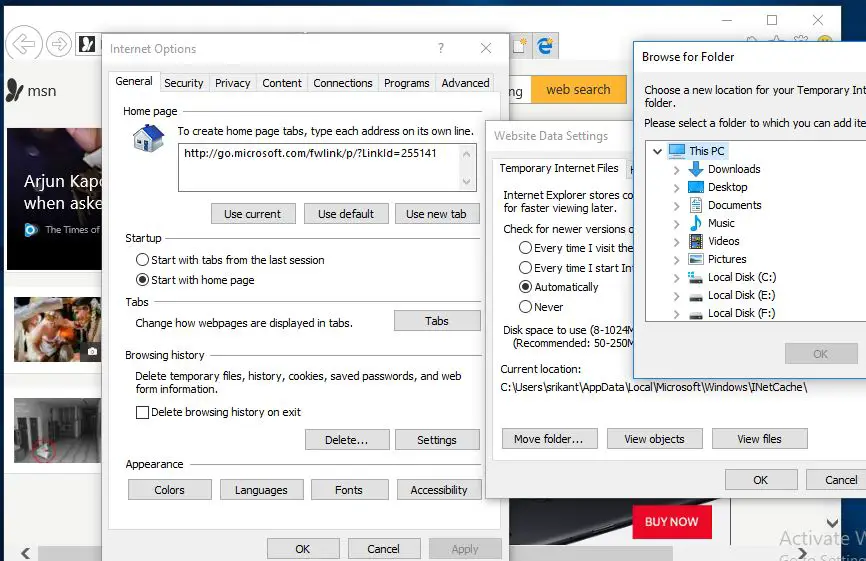
Ripara il browser Edge
Se nessuna delle soluzioni di cui sopra risolve il problema, Microsoft Edge è ancora lento, prova a ripristinare o riparare il browser Edge.Qui, Repairing Edge non avrà alcun effetto, ma il ripristino cancellerà la cronologia, i cookie e tutte le impostazioni che potresti aver modificato.
prima Chiudi il browser Edge (se è in esecuzione).
Fare clic sul menu Start di Windows 10
Premi Windows + I per aprire l'app "Impostazioni"
Quindi vai aapplicazione > App e funzionalità.
Scorri qui e cliccaMicrosoft Edge,poiFare clic su " collegamento "Opzioni avanzate".
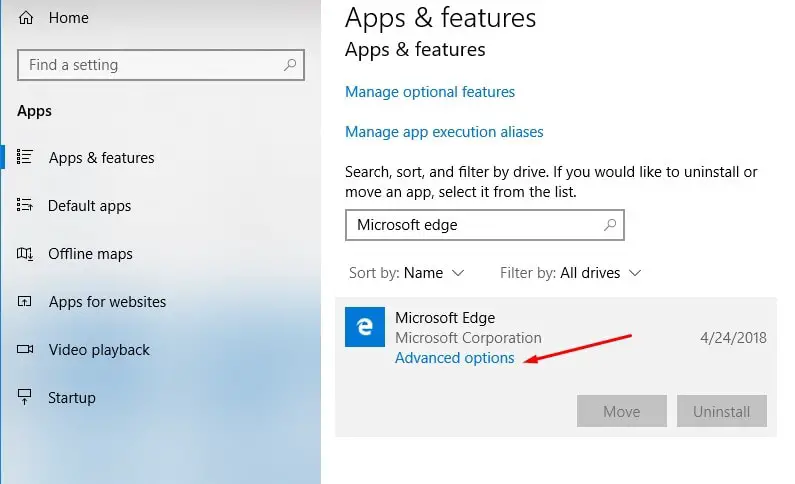
- Quindi, fare clic suriparazione Pulsante per riparare il browser Edge.而已!
- Se pensi ancora che il browser Edge non funzioni correttamente dopo la riparazione, puoi cambiareIl browser Edge è stato ripristinato alle impostazioni predefinite.
- Puoi eseguire la stessa operazione facendo clic sull'opzione di ripristino accanto al pulsante di riparazione, come mostrato nell'immagine sottostante.
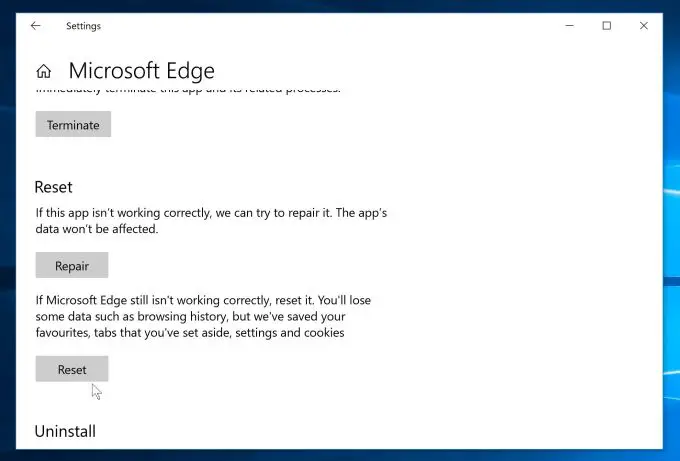
Registra nuovamente il browser Microsoft Edge
Stai ancora leggendo, il che significa che le soluzioni di cui sopra non possono risolvere il tuo problema.Registra nuovamente il browser Microsoft EdgeÈ anche una soluzione efficace per risolvere altri problemi del browser Edge.
- Chiudi il browser Edge (se è in esecuzione),
- Quindi sfogliare il seguente percorso,
- C: Users%nomeutente%AppDataLocalPackagesMicrosoft.MicrosoftEdge_8wekyb3d8bbwe
- Nota: sostituisci "Nome utente" con il tuo nome utente Windows qui.E assicurati"Mostra file e cartelle nascosti" è abilitato.
- Elimina cartellaIn Microsoft.MicrosoftEdge_8wekyb3d8bbweTutti i dati .
Cerca PowerShell, fai clic con il pulsante destro del mouse e seleziona Esegui come amministratore,
Ora esegui il seguente comando (puoi copiare e incollare il comando)
Get-AppXPackage -AllUsers-Name Microsoft.MicrosoftEdge | Per ogni {add-AppxPackage-DisableDevelopmentMode-register "$($_.InstallLocation)AppXManifest.xml"-detail}
Dopo aver eseguito questo comando, riavvia Windows e controlla se questo margine di tempo funziona normalmente.
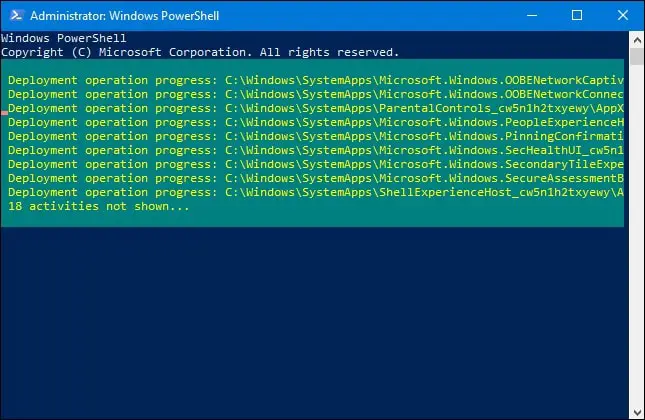
Queste tecniche aiutano?Ottimizza il browser Microsoft Edge perOttieni sicurezza e prestazioni migliori?Fateci sapere nei commenti qui sotto.

![Risolvi il problema di lenta esecuzione del browser Microsoft Edge [in Windows 10]](https://oktechmasters.org/wp-content/uploads/2021/01/3658-Edge-Browser-Running-Slow-windows-10.jpg)
![[Risolto] Microsoft Store non può scaricare app e giochi](https://oktechmasters.org/wp-content/uploads/2022/03/30606-Fix-Cant-Download-from-Microsoft-Store.jpg)
![[Risolto] Microsoft Store non riesce a scaricare e installare app](https://oktechmasters.org/wp-content/uploads/2022/03/30555-Fix-Microsoft-Store-Not-Installing-Apps.jpg)

